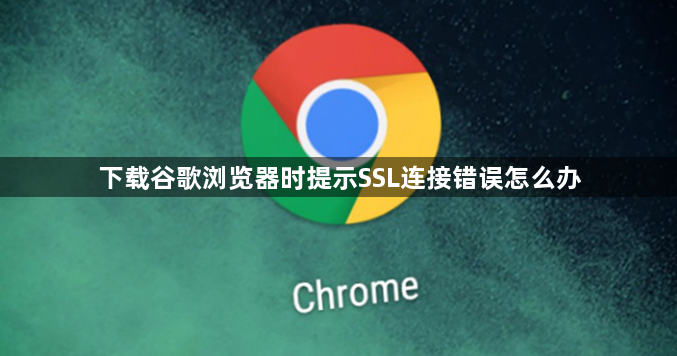
1. 检查并调整Internet选项:按下“Win+R”打开运行窗口,输入“intcpl.cpl”,点击“确定”打开“Internet属性”窗口。点击“高级”选项卡,向下滚动找到“安全”部分,勾选“使用SSL 3.0”“使用TLS 1.0”“使用TLS 1.1”和“使用TLS 1.2”复选框,点击“应用”和“确定”按钮,然后重启浏览器。
2. 更新浏览器:确保你正在使用的谷歌浏览器是最新版本。旧版本的浏览器可能会有安全性问题或对现代SSL/TLS协议的支持不足,可到官网下载安装最新版。
3. 清除浏览器缓存和Cookie:打开Chrome浏览器,按下“Ctrl+Shift+Delete”组合键,在弹出的窗口中设置时间范围为“全部时段”,勾选“Cookie及其他网站数据”和“缓存的图片和文件”,点击“清除数据”按钮,清除完成后重试下载。
4. 检查防火墙和安全软件设置:检查计算机上安装的防火墙、杀毒软件等安全软件,它们可能会干扰SSL连接。尝试暂时禁用这些软件或者调整其设置,将谷歌浏览器添加到信任列表或允许其通过防火墙。
5. 查看SSL证书错误详细信息:在谷歌浏览器中,点击错误提示中的“详细信息”(若有),展开错误消息,查看更多关于SSL连接错误的详细信息,根据提示解决问题。
6. 确认网站的SSL证书是否有效:使用其他浏览器或者在线SSL检查工具,验证谷歌浏览器官网的SSL证书是否有效、是否存在证书链问题或证书已过期等问题。若证书无效,需联系网站管理员解决。

